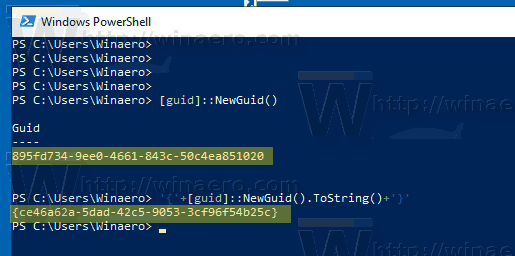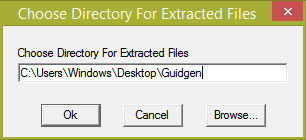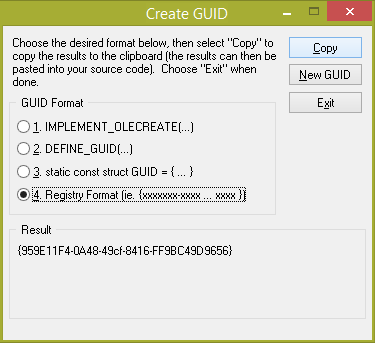GUIDは、8桁の16進数の1つのグループ、4桁の16進数の3つのグループ、12桁の12桁の1つのグループで構成される128ビット値です。 Windowsでは、GUIDは、インターフェイス、マネージャーエントリポイントベクター(EPV)、ActiveXオブジェクト、仮想(シェル)フォルダーなどのオブジェクトを識別するために使用されます。
広告
Windows 10には、[実行]ダイアログからshell ::: {GUID}コマンドを介してアクセスできるシェルの場所がたくさんあります。それらは「シェルフォルダ」としても知られています。シェルフォルダは、特別な仮想フォルダまたは仮想アプレットを実装するActiveXオブジェクトです。場合によっては、ハードドライブ上の物理フォルダへのアクセス、または「すべてのWindowsを最小化」やAlt + Tabスイッチャーなどの特別なOS機能へのアクセスを提供します。これらはさまざまなシナリオで使用できますが、通常は、特定のコントロールパネルアプレットまたはWindows機能へのショートカットを作成するために使用できます。たとえば、次のコマンドは「ネットワーク接続」フォルダを開きます。
Google カレンダー Android に Outlook カレンダーを追加する
シェル::: {7007ACC7-3202-11D1-AAD2-00805FC1270E}
デフォルトの Google アカウントを変更する
したがって、GUIDは、分散コンピューティング環境(DCE)のユニバーサル一意識別子(UUID)のMicrosoft実装です。 RPCランタイムライブラリは、UUIDを使用して、クライアントとサーバー間の互換性を確認し、インターフェイスの複数の実装から選択します。 Windowsのアクセス制御機能は、GUIDを使用して、アクセス制御リスト(ACL)内のオブジェクト固有のACEが保護するオブジェクトのタイプを識別します。
Windowsで新しいGUIDを生成する必要がある場合は、少なくとも2つの方法を使用できます。
PowerShellを使用してWindows10でGUIDを生成するには、
- PowerShellを開く 。ヒント:できます 「管理者としてPowerShellを開く」コンテキストメニューを追加 。
- 次のコマンドを入力するか、コピーして貼り付けます。
[ガイド] :: NewGuid()。これにより、出力に新しいGUIDが生成されます。 - または、コマンドを実行することもできます
'{' + [guid] :: NewGuid()。ToString()+ '}'従来のレジストリ形式で新しいGUIDを取得します。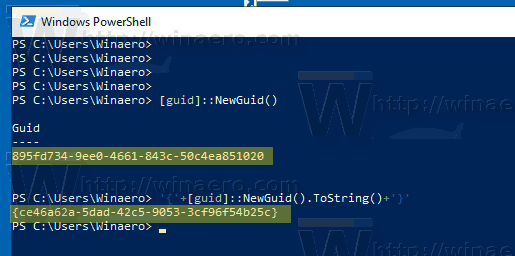
[guid]オブジェクトは、.NET Frameworkと緊密に統合されているため、PowerShellで使用できます。
Windows 10デバイスでPowerShellを使用できない場合は、別の解決策があります。ダウンロードMicrosoftの無料のGUIDジェネレータツールを使用できます。
GUIDジェネレータツールを使用して新しいGUIDを生成する
- GUIDジェネレータツールをダウンロードする このページから 。
- EXEファイルをダウンロードして実行します。これは、自己解凍型の圧縮EXEです。デスクトップ上のフォルダなどの任意のパスに解凍し、[OK]をクリックして続行します。
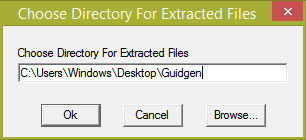
- 解凍したフォルダを開いて実行します
GUIDGEN.exe。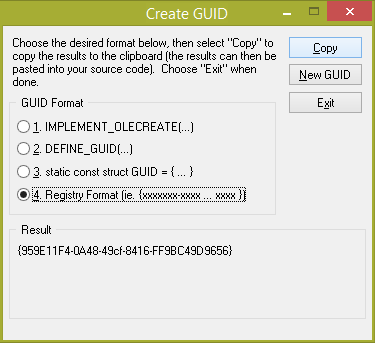
- 「レジストリ形式」など、必要な形式を選択します。
- クリックコピーGUIDをクリップボードにコピーします。
それでおしまい。
グーグルホームで「ヘイグーグル」を変更
また、参照してください Windows 10のCLSID(GUID)シェルの場所のリスト 。